Los 5 Mejores Grabadores de Pantalla para Mac
Grabador de pantalla ha estado ayudando a miles de personas a diario. Si bien algunos pueden beneficiarse de grabar la pantalla en Mac como espectadores, otros pueden ser los que realmente ponen las grabaciones a disposición de los espectadores. El papel clave detrás de la pantalla de grabación en Mac son los softwares que realmente hacen la parte de grabación.
Echemos un vistazo a continuación a la mejor grabadora de pantalla para herramientas Mac.
Parte 1. Los 5 mejores grabadores de pantalla para Mac
1. Reproductor de tiempo rápido:
QuickTime Player es el reproductor de video y audio incorporado en Mac. Viene con funcionalidades bastante amplias y excelentes. Una de las funciones que puede realizar, que es relevante para nosotros, es que puede grabar la pantalla en Mac. El reproductor QuickTime, al ser un producto original de Apple Inc., es obviamente un reproductor multimedia brillante y llamativo. Puede grabar la pantalla de un iPhone, iPod touch, iPad y la propia Mac. Además, también tiene conectividad a Internet, lo que lo mantiene conectado con el mundo del entretenimiento en Internet. La forma más legítima de grabar la pantalla en Mac es mediante el uso de QuickTime Player. También puede usar el micrófono para grabar el audio durante la grabación de pantalla en Mac, iPhone o cualquier otro producto Apple grabable. También tiene un grabador de pantalla mac que le permite grabar una parte definida de la pantalla seleccionando el área en la que desea que se grabe la pantalla. Todo lo que haga en él, excepto las compras en la aplicación con respecto a las canciones, álbumes, etc. que compre, es totalmente gratuito.
Siendo QuickTime Player como la herramienta de grabación de pantalla gratuita y número uno para Mac, se ha presentado en la segunda parte del artículo donde también puede aprender cómo grabar la pantalla en Mac.
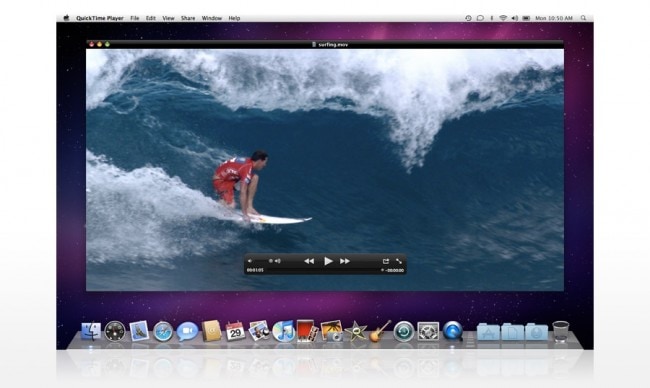
2. Jin:
Jing es un grabador de pantalla para Mac que se utiliza para ‘capturar’ la pantalla de tu Mac. Sin embargo, también puede usar Jing para grabar la pantalla en Mac, ya que también tiene capacidades de grabación de video. Se puede descargar gratis para Mac y es bastante bueno. Si no desea involucrarse en el uso de QuickTime Player, Jing es la opción para usted. También puede hacer la selección de pantalla. Jing también usa el micrófono como una opción para grabar el audio mientras graba la pantalla en su Mac. Sin embargo, Jing tiene sus limitaciones de grabar la pantalla de tu Mac hasta por 5 minutos. Es perfecto si necesita que sus grabaciones sean más cortas que ese límite de tiempo. Podemos decir que es la versión por tiempo limitado de QuickTime Player.

3. Monobroche:
Monosnap es una excelente aplicación para grabar la pantalla en Mac, ya que incluye herramientas adicionales de edición de imágenes en su interior. También puede hacer grabaciones de cualquier cosa que hagas en tu Mac. Existe esta otra gran opción en la que puede cargar las capturas en su propio servidor. La selección de pantalla se puede realizar en casi cualquier pantalla de registro en el software de Mac. Monosnap también es un grabador de pantalla completamente gratuito para Mac. Monosnap tiene una opción para hacer que su micrófono, los parlantes de su sistema y la cámara web funcionen al mismo tiempo. Lo mejor de Monosnap es que puedes cargar inmediatamente tus cosas grabadas en tu propio servidor y compartirlas instantáneamente con el mundo desde allí.
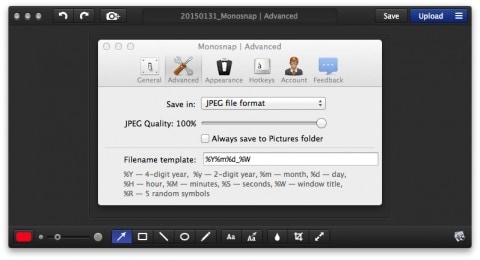
4. Apowersoft:
El cuarto en nuestra lista de mejores grabadores de pantalla para Mac que son de uso gratuito es Apowersoft para Mac. Apowersoft tiene muchas herramientas de edición básicas y diferentes y otras cosas que no suelen formar parte de los grabadores de pantalla. Aunque es útil, tiene sus propias limitaciones. La primera de las limitaciones que conlleva es que Apowersoft puede grabar pantalla en Mac solo durante 3 minutos. Eso también con su marca de agua, que es la segunda de sus limitaciones. Sin embargo, la elección de software de grabación gratuito no es muy amplia, por lo que está ahí y es gratis. También tiene la capacidad de hacer que las tres cosas, es decir, su micrófono, cámara web y audio funcionen al mismo tiempo.
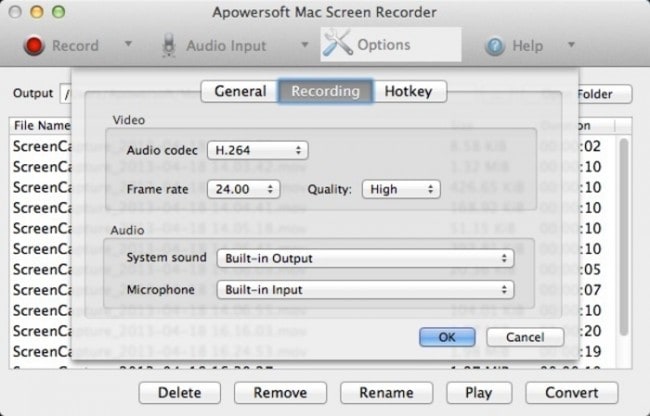
5. Grabador de pantalla Robot Lite:
Este espectacular grabador de pantalla para mac es muy ligero de usar y se puede descargar directamente desde la tienda de aplicaciones de Apple Inc. La versión ‘lite’ de la aplicación es muy fácil de usar, simple y totalmente gratuita. Tiene sus propias limitaciones también. ¡La única limitación que tiene esta aplicación es que graba la pantalla en Mac solo durante 120 segundos! ¡Eso es solo 2 minutos! Es un tiempo muy limitado. Sin embargo, no hay marcas de agua ni siquiera en la versión lite. Eso lo convierte en las 5 mejores herramientas de grabación gratuitas para tu Mac. Del mismo modo, la selección de pantalla también está ahí. Habría quedado cuarto en la lista si no fuera por los poderosos 120 segundos.
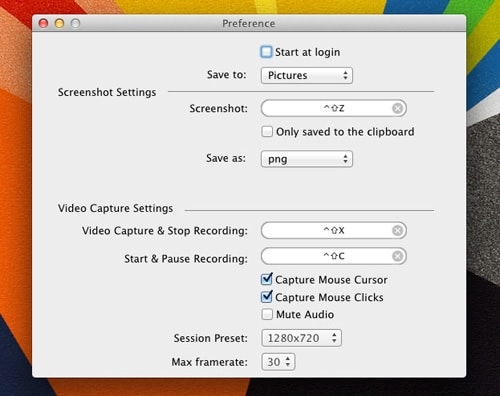
Veamos a continuación cómo usar la grabadora de pantalla más legítima y gratuita para Mac para grabar la pantalla en Mac. El amado QuickTime Player.
Parte 2. Cómo grabar la pantalla en Mac
Método QuickTime Player de grabación de pantalla en iPhone:
La opción de grabar la pantalla en Mac se introdujo para que los usuarios la aprovecharan a partir del lanzamiento de iOS 8 y OS X Yosemite.
Esto es lo que debe observar para hacer que el iPhone grabe el video de la pantalla:
1. Lo que necesitará es una Mac con OS X Yosemite o posterior.
2. Abra el reproductor de QuickTime.
3. Haga clic en Archivo y luego seleccione ‘Nueva grabación de película’

4. Aparecerá una ventana de grabación frente a usted. Haga clic en el menú desplegable frente al botón de grabación y seleccione su Mac que desea grabar. Seleccione el micrófono, si también desea grabar los efectos de sonido en la grabación.

5.Haga clic en el botón Grabar y seleccione el área de la pantalla que desea grabar. ¡La pantalla Grabar en el juego Mac ya está activada!
6.Tan pronto como haya terminado lo que quería grabar, toque el botón de detener y la grabación se detendrá y se guardará.
¡Disfruta de la pantalla de grabación en Mac!
últimos artículos